Instalação do Discord: guia completo!
O Discord é uma aplicação de mensagens instantâneas. Com este software, pode criar uma sala de conversação virtual e trocar mensagens de texto e áudio com amigos e outras pessoas. Mas provavelmente está a perguntar-se como instalar o Discord no Windows ou MacOS ? Este artigo é para si, porque vamos guiá-lo passo a passo através da forma mais fácil de descarregar o Discord para estes dois dispositivos!
No entanto, antes de iniciar a instalação, escolha abaixo o software de ambiente de trabalho no qual vai instalar!
- Janelas.
- Mac-OS ;
Como é que descarrego o Discord para o Windows?
Os passos envolvidos no download do Discord no Windows são bastante fáceis, tudo o que tem de fazer é :
- Comece por abrir o ficheiro navegador web de sua escolha (Internet Explorer, Firefox, Google Chrome, etc.)
- Para descarregar a aplicação Discord para Windows, ir a a página de download.
- Na página inicial, clique em Descarregar para Windows.
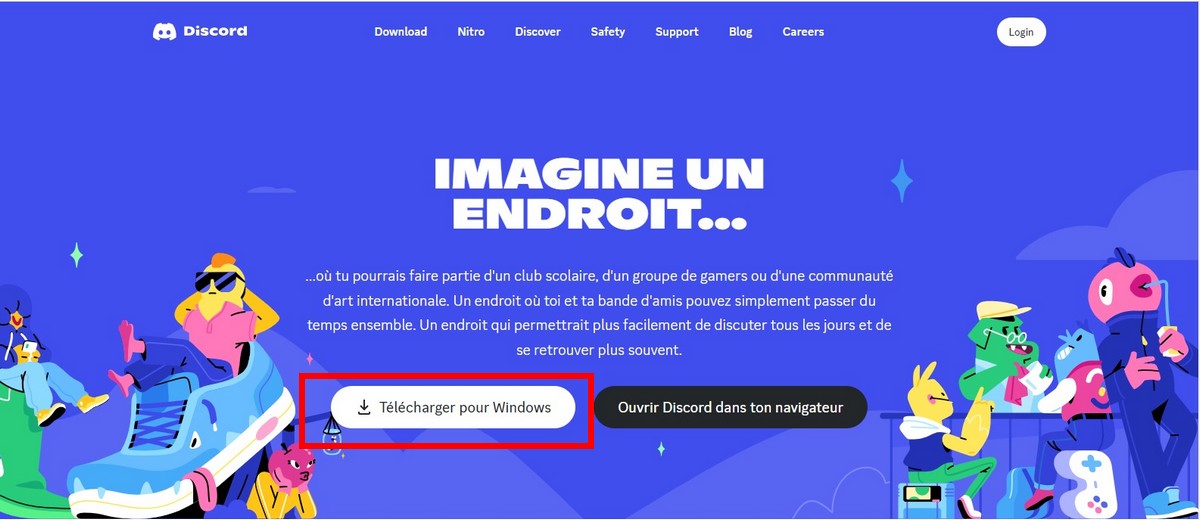
É de notar que deve ter o versão 7 ou um versão superior para ter o software no seu computador.
WHOA... Instalação bem sucedida do DISCORD!
Depois de ter clicado neste botão, a transferência será efectuada progressivamente e em pouco tempo. Quando tiver chegado à página inicial, é altura de criar a sua conta discord !
Como é que transfiro o Discord para MacOS?
- Para baixar o aplicativo Desktop para macOS, primeiro acesse a página de download :
- Clicar no botão Descarregar agora ;
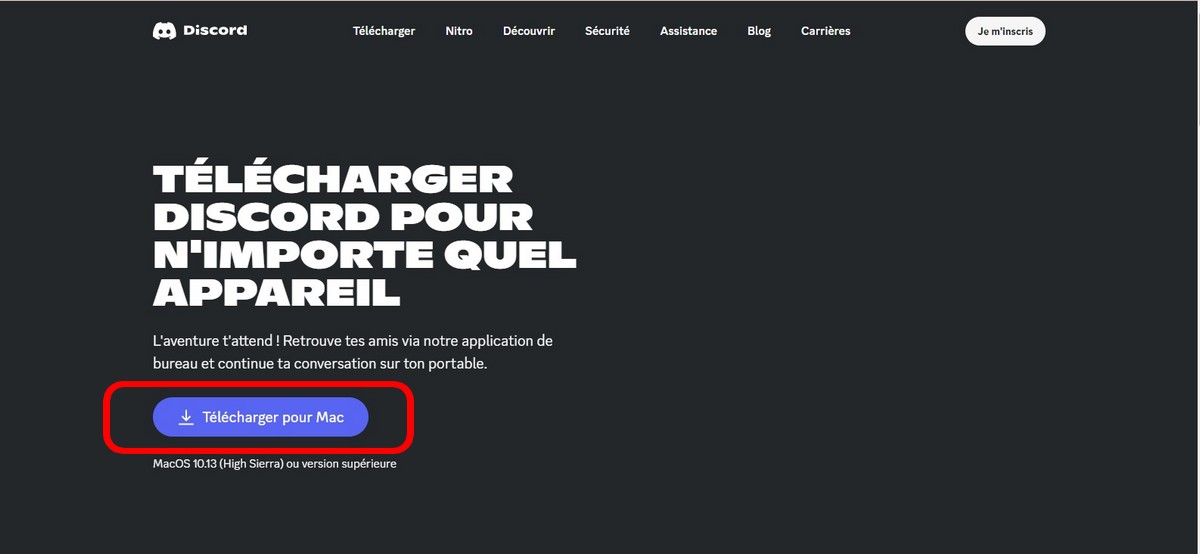
- Abrir Discord.dmg
- Arrastar o logótipo Discord e largue-o na pasta Aplicações e pronto!
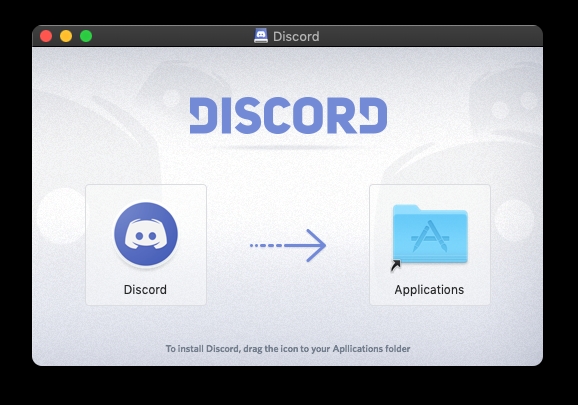
E aí está, estas são as maneiras de obter o Discord no seu dispositivo Windows ou MacOS! Pronto para comunicar com os seus amigos ou outras pessoas nesta plataforma de fácil utilização? E para uma maior personalização e uma melhor experiência de utilização, descubra também Discord Nitro !






